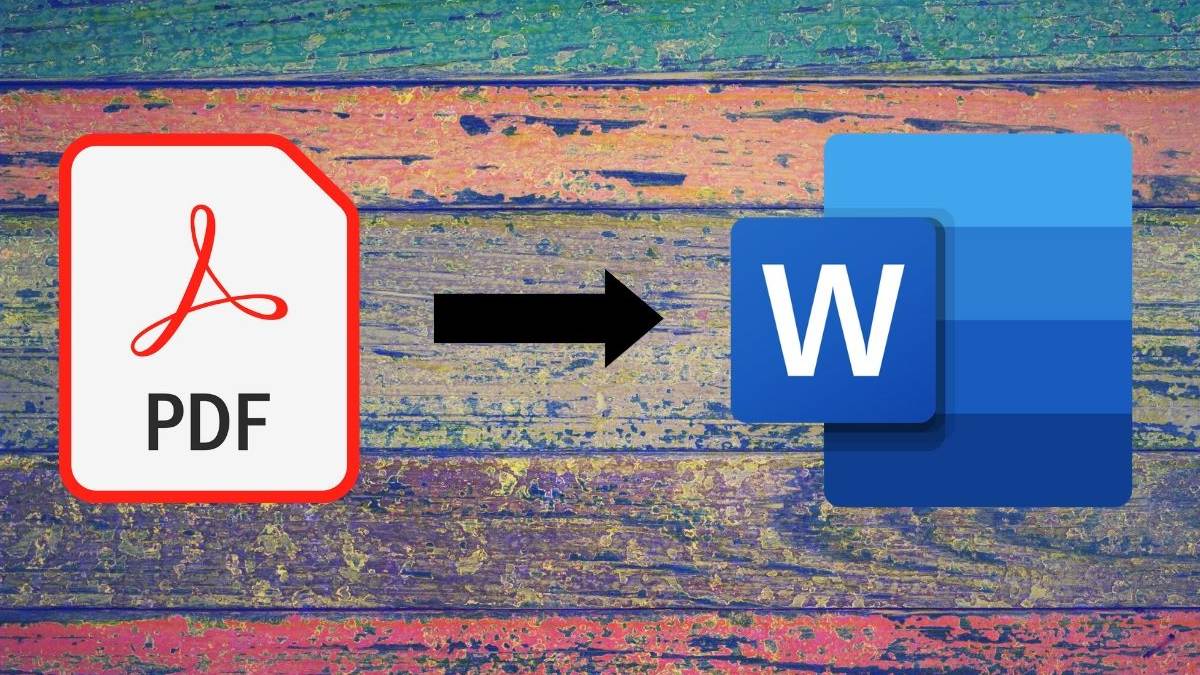ზოგჯერ სჯობს ფეისბუქის ჯგუფის წაშლა. გაეცანით როგორ მუშაობს!
ფეისბუქის ჯგუფები შესანიშნავია ერთნაირი მოაზროვნე პირების მცირე თემების შესაქმნელად ან საერთო საქმისთვის გაერთიანების მიზნით. ყოველთვის არ არის ჭკვიანი მისი სამუდამოდ შენარჩუნება. მიუხედავად იმისა, თუ რა არის ამის მიზეზი, ხანდახან უმჯობესია ჯგუფის წაშლა Facebook- ზე. მოდით გავარკვიოთ როგორ მუშაობს!
როგორ წაშალოთ Facebook ჯგუფი
დავიწყოთ Facebook ჯგუფის წაშლის მუდმივი გადაწყვეტით.
წაშალეთ Facebook ჯგუფი კომპიუტერის ბრაუზერის გამოყენებით:
- წასვლა Facebook .
- თუ არ ხართ შესული თქვენს ანგარიშში.
- გადახედეთ მარცხენა მენიუს და დააწკაპუნეთ ჯგუფებზე.
- იპოვეთ განყოფილება ჯგუფები, რომლებსაც თქვენ მართავთ და აირჩიეთ ჯგუფი, რომლის წაშლაც გსურთ.
- გადადით წევრების განყოფილებაში, ჯგუფის სახელის ქვემოთ.
- დააწკაპუნეთ სამი წერტილის ღილაკზე წევრის გვერდით და აირჩიეთ წევრის წაშლა.
- გაიმეორეთ პროცესი ჯგუფის თითოეული წევრისთვის.
- მას შემდეგ, რაც ყველა გააძევეს ჯგუფიდან, დააწკაპუნეთ სამი წერტილით ღილაკზე თქვენი სახელის გვერდით და აირჩიეთ ჯგუფის დატოვება.
- დაადასტურეთ ჯგუფის დატოვება.
წაშალეთ Facebook ჯგუფი სმარტფონის აპლიკაციის გამოყენებით:
- გახსენით Facebook აპლიკაცია.
- დააწკაპუნეთ ჯგუფების ჩანართზე.
- შეარჩიეთ თქვენი ჯგუფები.
- გადადით ჯგუფში, რომლის წაშლა გსურთ.
- დააჭირეთ Shield Admin ღილაკს, რომ გააფართოვოთ პარამეტრები.
- გადადით წევრებზე.
- დააწკაპუნეთ სამი წერტილის ღილაკზე წევრის გვერდით და აირჩიეთ წევრის წაშლა.
- გაიმეორეთ პროცესი ჯგუფის თითოეული წევრისთვის.
- მას შემდეგ, რაც ყველა გააძევეს ჯგუფიდან, დააწკაპუნეთ სამი წერტილით ღილაკზე თქვენი სახელის გვერდით და აირჩიეთ ჯგუფის დატოვება.
- დაადასტურეთ ჯგუფის დატოვება.
როგორ დაარქივოთ Facebook ჯგუფი
Facebook– ის მთელი ჯგუფის წაშლა შეიძლება ზედმეტი იყოს. შესაძლოა, თქვენ უბრალოდ გინდათ გახადოთ ის დროებით ხაზგარეშე ან გსურთ დარწმუნდეთ, რომ საბოლოოდ შეძლებთ ჯგუფის კვლავ საქმიანობაში დაბრუნებას. ფეისბუქ ჯგუფების არქივირებას შეუძლია ამის გაკეთება.
დაარქივების შემდეგ ჯგუფი ვერ მიიღებს ახალ წევრებს, არ შეიძლება აქტივობის დამატება და ჯგუფი ამოღებულ იქნება საჯარო ძიების შედეგებიდან. როგორც ჩანს, ჯგუფი არ არსებობს, თუ თქვენ ჯერ კიდევ წევრი არ ხართ. იმ განსხვავებით, რომ ჯგუფი შეიძლება კვლავ გააქტიურდეს შემქმნელის ან მოდერატორის მიერ. აი როგორ კეთდება!
დაარქივეთ Facebook ჯგუფი კომპიუტერის ბრაუზერის გამოყენებით:
- წასვლა Facebook.
- თუ არ ხართ შესული თქვენს ანგარიშში.
- გადახედეთ მარცხენა მენიუს და დააწკაპუნეთ ჯგუფებზე.
- იპოვეთ განყოფილება ჯგუფები, რომლებსაც თქვენ მართავთ და შეარჩიეთ ჯგუფი, რომლის დაარქივებაც გსურთ.
- დააწკაპუნეთ სამი წერტილის ღილაკზე განყოფილების შესახებ ზედა ნაწილში.
- აირჩიეთ არქივის ჯგუფი.
- დააჭირეთ დაადასტურეთ.
დაარქივეთ Facebook ჯგუფი სმარტფონის აპლიკაციის გამოყენებით:
- გახსენით Facebook აპლიკაცია.
- დააწკაპუნეთ ჯგუფების ჩანართზე.
- შეარჩიეთ თქვენი ჯგუფები.
- გადადით ჯგუფში, რომლის დაარქივებაც გსურთ.
- დააჭირეთ Shield Admin ღილაკს, რომ გააფართოვოთ პარამეტრები.
- დააჭირეთ ჯგუფის პარამეტრებს.
- გადაახვიეთ ქვემოთ და აირჩიეთ არქივის კოლექცია.
თქვენ ასევე შეიძლება დაგაინტერესოთ:
- როგორ სამუდამოდ წაშალოთ თქვენი Facebook ანგარიში
- წაშალეთ ყველა თქვენი ძველი Facebook პოსტი ერთდროულად
- როგორ დავარქივოთ და წაშალოთ Facebook ჯგუფი
- ფეისბუქის ყველა აპლიკაცია, სად ვიშოვო და რისთვის გამოვიყენო
ვიმედოვნებთ, რომ ეს სტატია თქვენთვის სასარგებლოა, რომ იცოდეთ როგორ წაშალოთ Facebook ჯგუფი და დაარქივოთ Facebook ჯგუფი, გაუზიარეთ თქვენი აზრი კომენტარებში.